Office 2016: Kde je InfoPath?

InfoPath v Office 2016 chýba. Tu je to, čo s tým môžete urobiť.
Microsoft Office môže niekedy zlyhať pri otvorení vašich dokumentov SharePoint alebo OneDrive. Jednou z najbežnejších chýb, ktoré sa objavia na obrazovke, keď sa vyskytne tento problém, je táto „Túto akciu nebolo možné vykonať, pretože sa v Office vyskytla chyba“. Chybové hlásenie bohužiaľ neponúka ďalšie podrobnosti o hlavnej príčine problému. Ak chcete opraviť Office a zbaviť sa tohto chybového hlásenia, postupujte podľa krokov na riešenie problémov uvedených nižšie.
Možno je súbor, ktorý sa pokúšate otvoriť, poškodený alebo je uložený vo formáte, ktorý Office nepodporuje. Ak chcete tento problém obísť, skopírujte obsah problematického súboru do nového súboru. Uložte nový súbor vo formáte, o ktorom máte 100 percent istotu, že Office podporuje. Potom skontrolujte, či môžete tento súbor otvoriť. Ak chyba pretrváva, prejdite na ďalší krok.
Uistite sa, že v počítači používate najnovšiu verziu balíka Office. Spustite ľubovoľnú aplikáciu balíka Office a prejdite na položku Súbor . Potom kliknite na Účet a prejdite na Možnosti aktualizácie . Kliknite na tlačidlo Aktualizovať teraz a skontrolujte aktualizácie. Skontrolujte, či sa problém nevyriešil inštaláciou najnovších aktualizácií balíka Office.
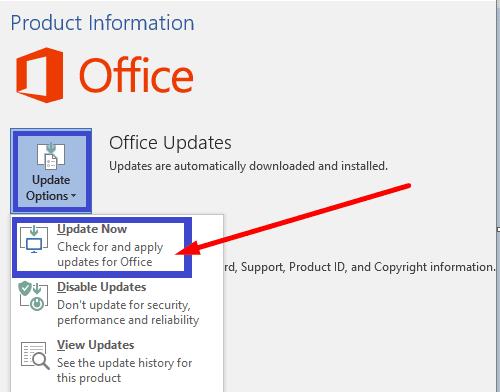
Ak sa niektoré súbory z balíka Office poškodia, na vyriešenie problému použite vstavaný nástroj na opravu.
Prejdite na Ovládací panel a vyberte položku Programy .
Potom kliknite na Programy a súčasti a vyberte inštalačný balík balíka Office.
Stlačte tlačidlo Zmeniť a spustite nástroj Rýchla oprava .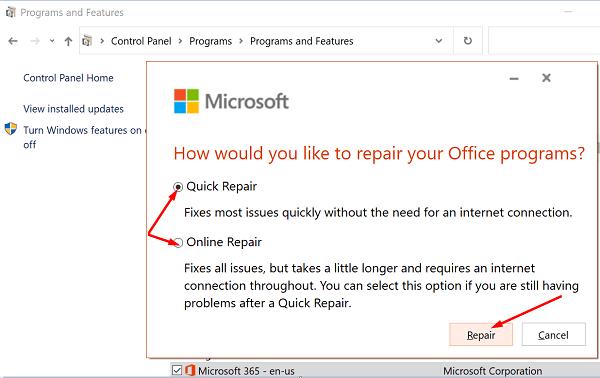
Ak problém pretrváva, spustite aj nástroj Online Repair .
Reštartujte počítač a skontrolujte výsledky.
Ak žiadne z vyššie uvedených riešení problém nevyriešilo, odinštalujte Office. Prejdite na Ovládací panel , vyberte položku Odinštalovať program , vyberte položku Office a kliknite na možnosť Odinštalovať . Potom reštartujte počítač a nainštalujte novú kópiu balíka Office.
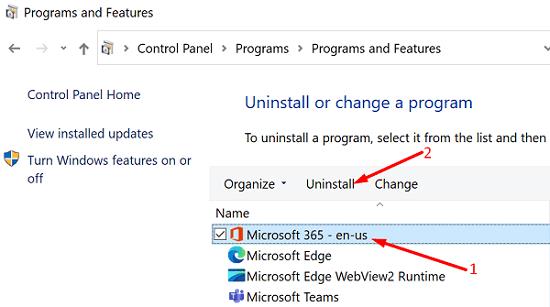
Ak Office tvrdí, že nevykonal požadovanú akciu, skopírujte obsah problematického súboru do nového súboru. Ak problém pretrváva, skontrolujte, či je vinníkom Office. Najprv aktualizujte a opravte balík Office a potom odinštalujte a znova nainštalujte balík Office. Pomohli vám tieto tipy na riešenie problémov vyriešiť problém? Dajte nám vedieť v komentári nižšie.
InfoPath v Office 2016 chýba. Tu je to, čo s tým môžete urobiť.
Vyriešte bežnú chybu v Microsoft Office 2013 alebo 2016 pri používaní schránky,
Ako povoliť alebo zakázať nastavenie DEP v programe Microsoft Outlook 2016 alebo 2013.
Vyriešte chybu 1321 pri pokuse o inštaláciu balíka Microsoft Office 2016 alebo 2013 v systéme Windows.
Ak Office oznámi, že požadovanú akciu nebolo možné vykonať, aktualizujte a opravte balík Office. Ak problém pretrváva, preinštalujte Office.
Vyriešte bežný problém, pri ktorom sa zobrazuje chyba Niečo sa pokazilo Chyba 1058-13 pri práci s aplikáciami balíka Microsoft Office 2013
Vyriešte problém, keď systém Windows nemôže nájsť súbory C:Program FilesMicrosoft Office 15clientx64integratedoffice.exe sa zobrazí pri inštalácii balíka Microsoft Office.
Sady štýlov môžu okamžite dodať vášmu celému dokumentu upravený a konzistentný vzhľad. Tu je návod, ako používať sady štýlov vo Worde a kde ich nájsť.
Zistite, ako vytvoriť makro v aplikácii Word, aby ste mohli rýchlejšie vykonávať najčastejšie používané funkcie.
Núťte výzvu na vašich súboroch Microsoft Excel pre Office 365, ktorá hovorí „Otvoriť ako iba na čítanie“ pomocou tohto sprievodcu.
Pokiaľ Microsoft Word 2016 píše na už existujúci text, naučte sa, ako opraviť problém s prepisovaným textom vo Worde v jednoduchých krokoch.
Tutoriál, ktorý vás prevedie, ako zapnúť alebo vypnúť doplnky (plug-ins) v Microsoft Outlooku.
Tutoriál, ktorý pomôže s problémami, kde tabuľky Microsoft Excel nepočítajú presne.
Zistite, ako zablokovať a odblokovať bunky v Microsoft Excel 365 pomocou tohto návodu.
Želite pristupiti svom Yahoo Mailu direktno iz svog Outlook računa? Naučite kako dodati Yahoo Mail u Outlook 2021, 2019 i 2016.
Aktivujte alebo deaktivujte funkciu automatického ukladania v Microsoft Outlook 365, ktorá automaticky ukladá e-maily do zložky Návrhy.
Ukážeme vám trik, ktorý môžete použiť na jednoduché exportovanie všetkých vašich kontaktov Microsoft Outlook 365 do súborov vCard.












